用SolidWorks画一颗爱心,5分钟完成 |
您所在的位置:网站首页 › 用solidworks画玫瑰 › 用SolidWorks画一颗爱心,5分钟完成 |
用SolidWorks画一颗爱心,5分钟完成
|
镜像到另一侧,转为构造线
2.还是在前视基准面上草绘,转换右侧的曲线。(如果不要这个草图,那曲面放样的时候要选择开环)
3.在右视基准面上画样条曲线。(轮廓)
4.新建基准面,距离上视基准面:55 。
5.在新基准面上草绘样条曲线。(引导线)
注意左、中、右的三个穿透
6.曲面放样, 轮廓:依次选中三个草图, (也可以在左侧设计树上选)
选引导线
起始/结束约束:垂直于轮廓
7.镜像实体到另一侧。
8.曲面缝合,形成实体。
9.添加外观,下图是开启RealView图形的显示效果。(RealView要用官方指定的高端显卡才能开启,否则只能进行破解:SolidWorks强制开启RealView(小金球))
10.换个不锈钢外观。
11.也可以拉伸几个字。在前视基准面上草绘,草图文字。(注意字体,许多字体不能拉伸)
12.拉伸凸台, 从:曲面/面/基准面; 方向一:深度1,反向。
13.完成。
|
【本文地址】
今日新闻 |
推荐新闻 |
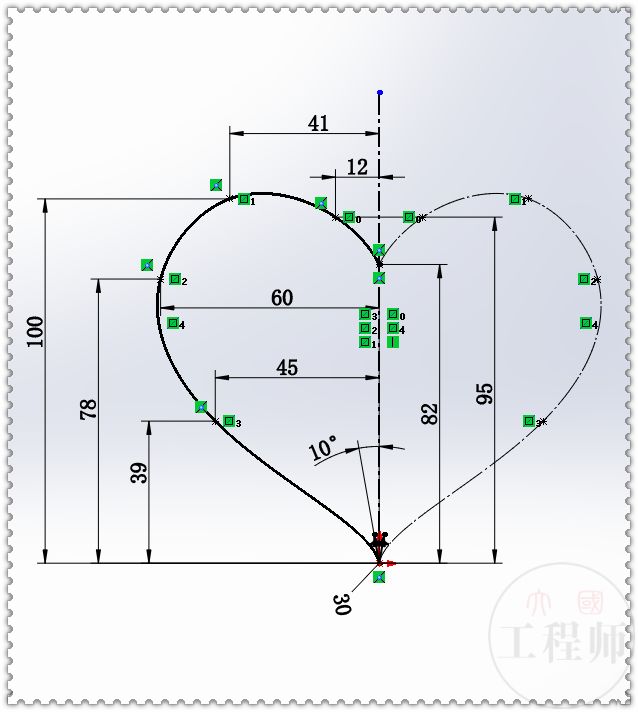
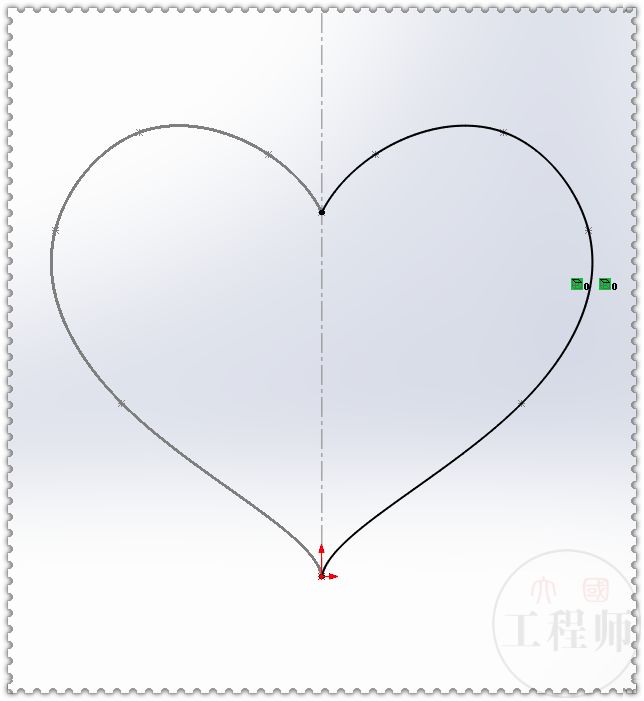

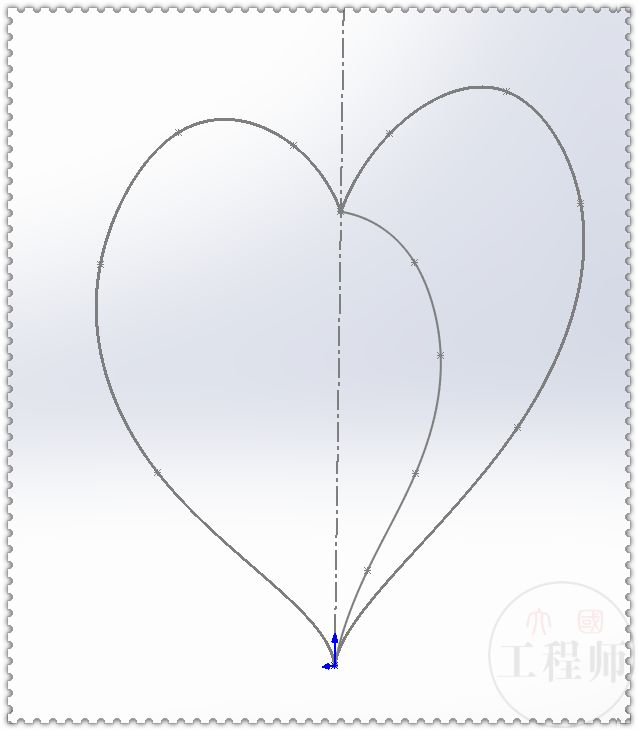
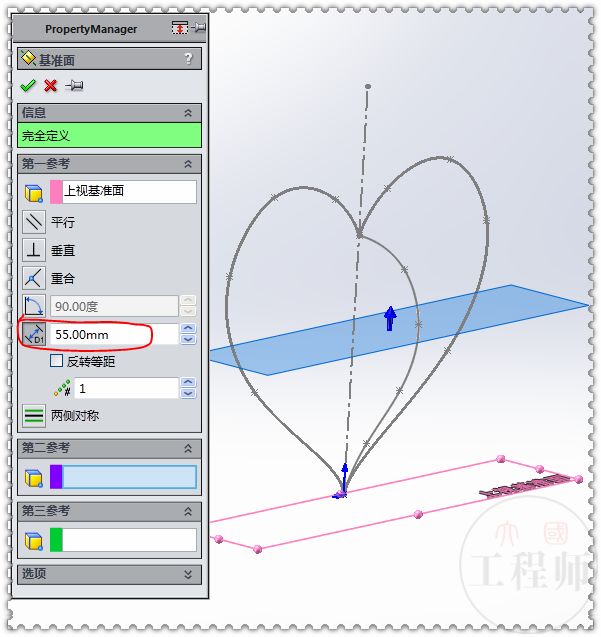
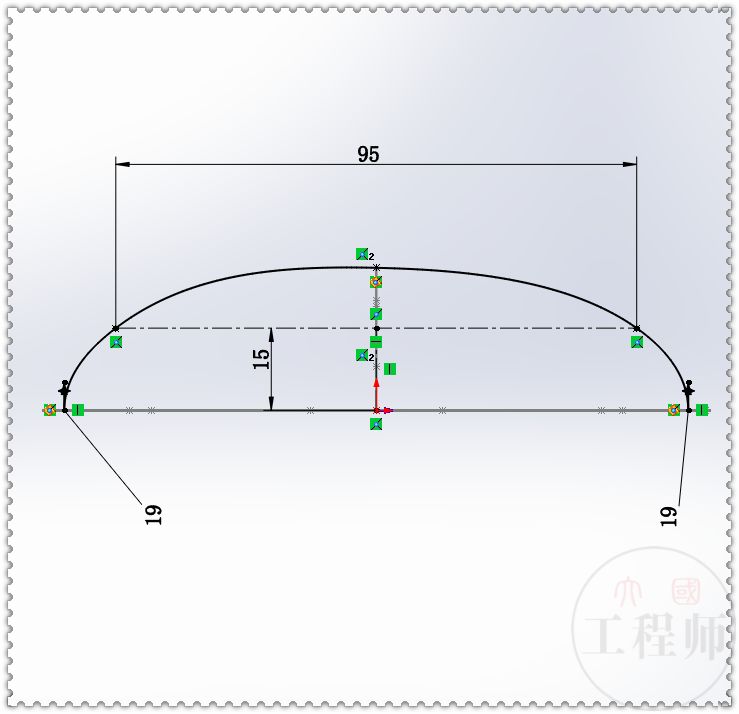
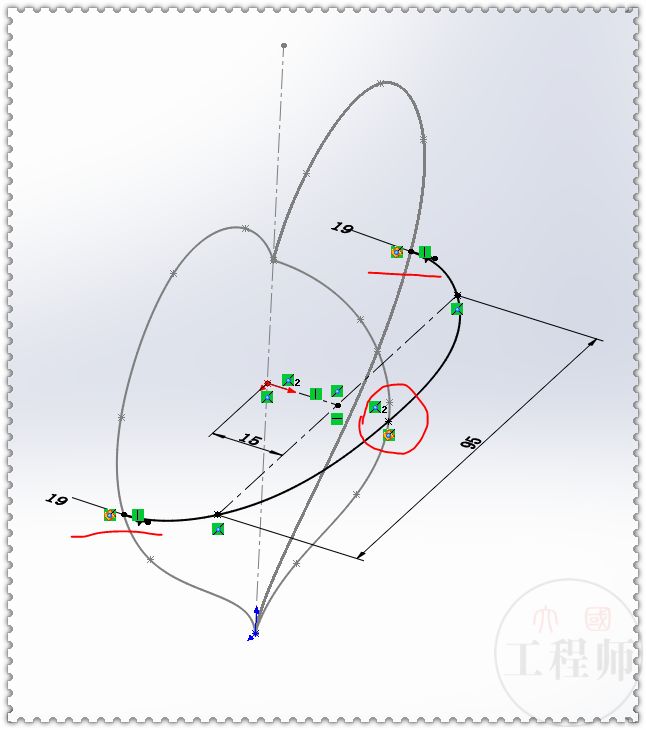
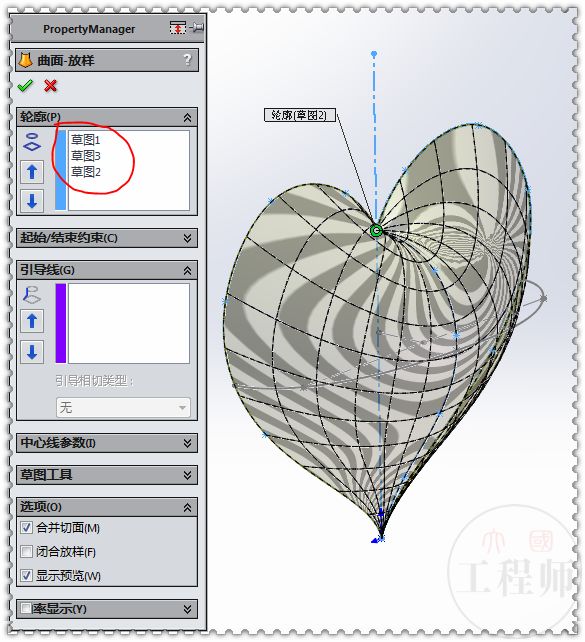
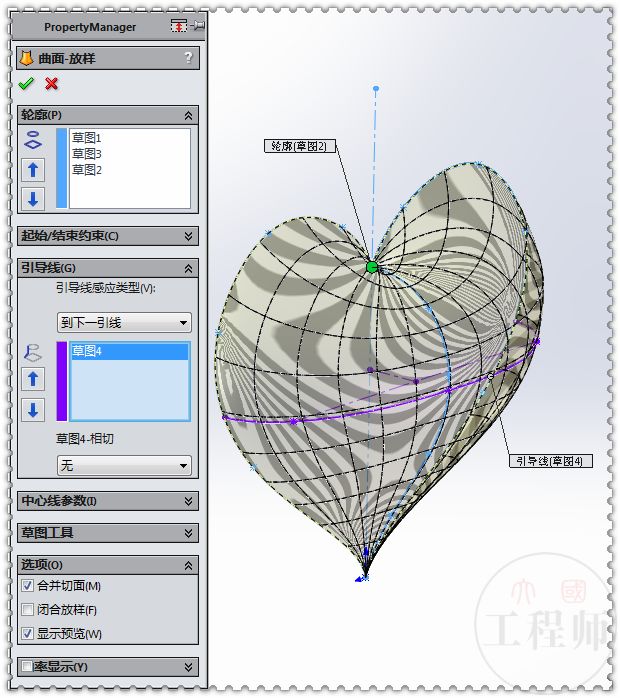
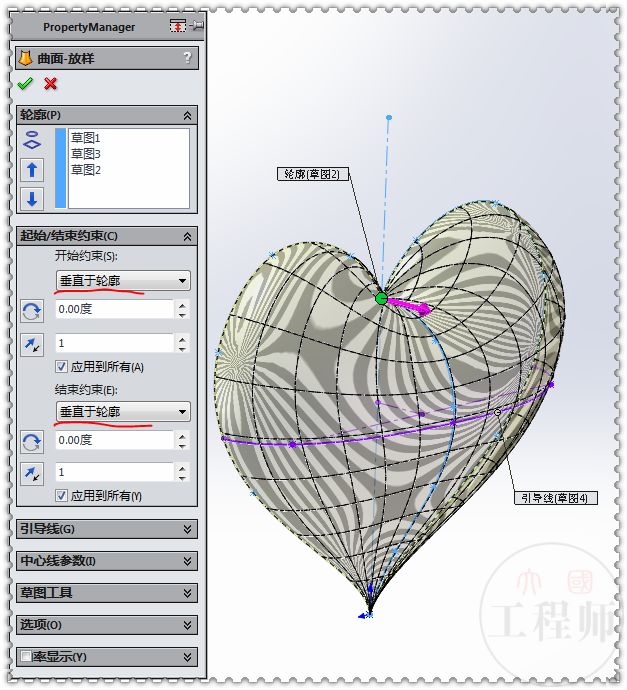

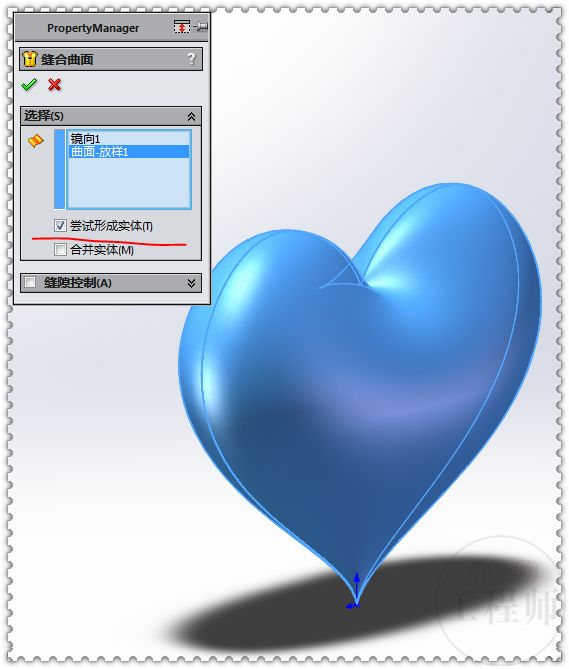
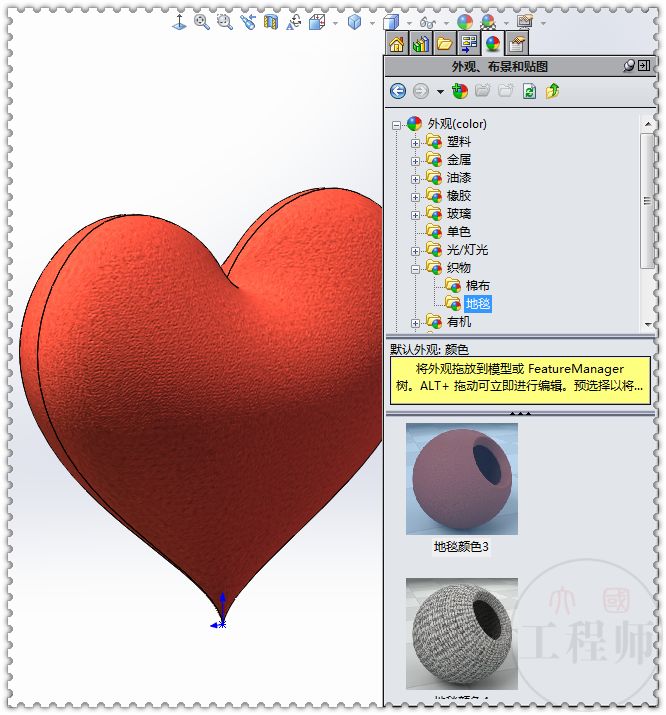
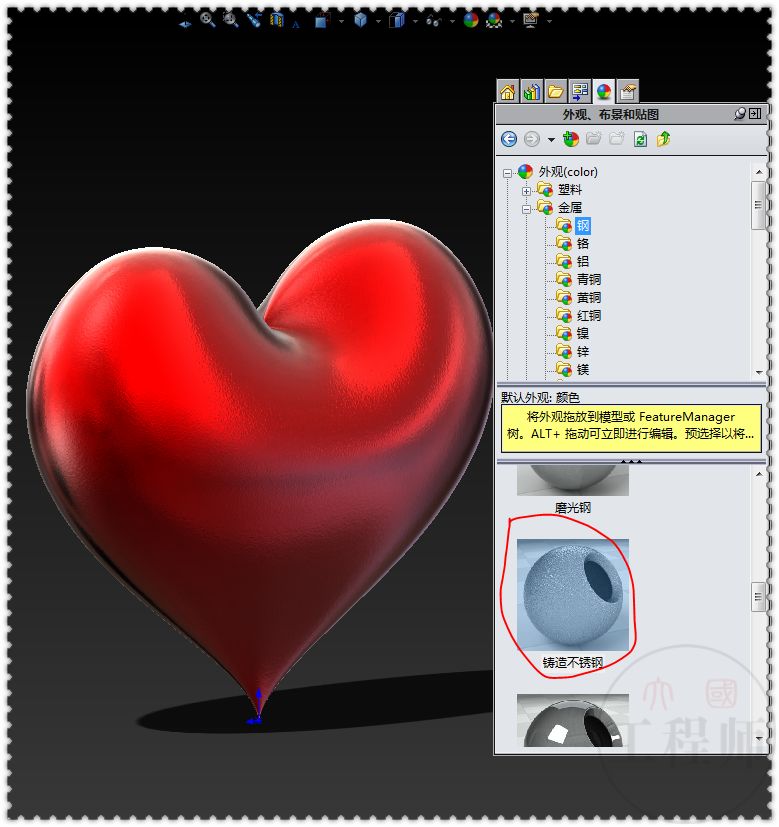



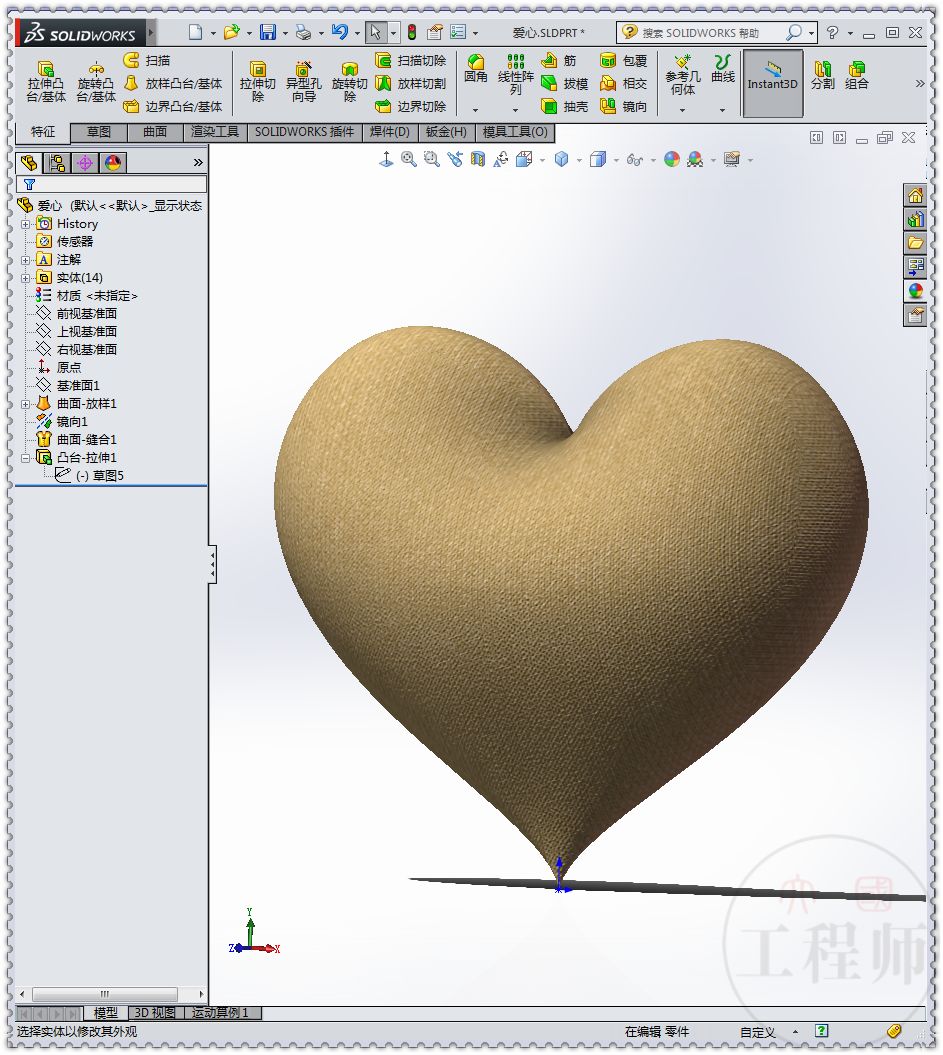 返回搜狐,查看更多
返回搜狐,查看更多